任何一台电脑在新买时最重要的是就是安装驱动,那win10驱动安装方法是什么呢?win10驱动安装的方法有很多,比如下载装机大师更新驱动,但是也有不下载工具也能安装好驱动,下面就让小编来说说在win10系统下简单安装驱动的方法。
具体步骤如下:
1、首先在桌面找到系统的快捷方式,右键。

2、点击管理,找到设备管理点击。

3、选择你要安装驱动的硬件,右键,选择更新驱动。
win10系统如何安装
我们知道win10系统越来越主流,新出的电脑都是自带win10系统.对于这款最新的操作系统,相信你也不会错过,只要电脑配置不是太低,都是可以安装win10系统,win10安装方法也是非常简单,小编在文章中教你win10系统如何安装.
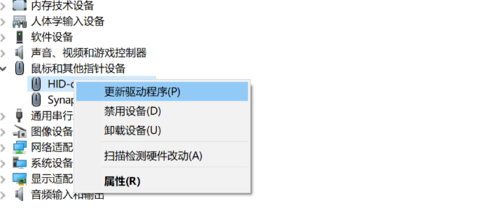
4、选择自动搜索驱动(如果你有下载好的驱动也可以选本地)。

5、电脑就开始自动下载驱动。

6、下载完它就会自动安装,安装完出现下图。

以上就是小编带来的win10驱动安装方法的全部内容,希望可以提供帮助。
以上就是电脑技术教程《win10驱动安装方法》的全部内容,由下载火资源网整理发布,关注我们每日分享Win12、win11、win10、win7、Win XP等系统使用技巧!win10显卡驱动安装失败怎么办
win10显卡驱动安装失败怎么办呢?很多朋友反映想更新了一下显卡驱动就出现蓝屏,黑屏现象,老是安装不成功,接下来小编就将win10显卡驱动安装失败解决方法分享给你们,一起来看看吧.






